Reklama
Czytanie nie jest dialogiem między tobą a autorem, ale raczej wyrażeniem tekstu z mózgu. Kiedy adnotujesz, twój umysł rozwija kontekstową relację z dokumentem. Obejmuje to fakty, krytykę, linki do powiązanych dokumentów lub linków internetowych, lepsze wskazówki nawigacyjne i wiele innych.
Możesz dodawać adnotacje do swoich e-booków za pomocą narzędzia do wyróżnienia, narzędzia do komentowania, podkreśleń, strzałek objaśnień i wielu innych. Pokażemy Ci sześć czytników EPUB dla Androida, które pozwalają dodawać adnotacje do książek elektronicznych i eksportować notatki w różnych formatach.
1. Amazon Kindle
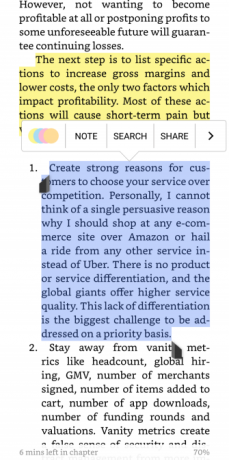
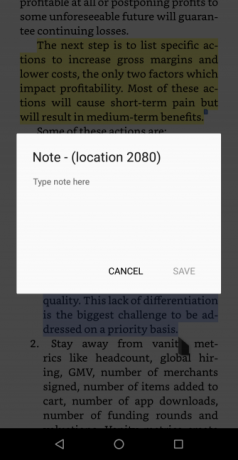
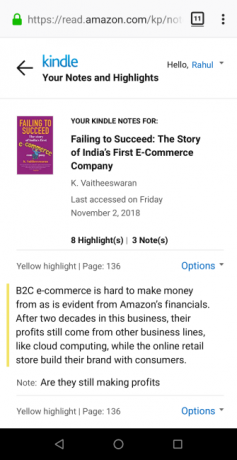
Amazon Kindle to wieloplatformowy czytnik ebooków z funkcjami zarządzania rynkiem, czytnikiem i biblioteką. Aplikacja Kindle oferuje wiele opcji konfiguracji środowiska czytania zgodnie z potrzebami. Możesz dostosować jasność ekranu, ustawić preferowaną orientację ekranu, przejść do trybu nocnego, dostosować czcionkę i wiele więcej.
Adnotuj i przeglądaj notatki
Dotknij i przytrzymaj słowo, a następnie przeciągnij zakreślacz na koniec zdania lub akapitu. Narzędzia do wyróżniania pojawią się, gdy oderwasz palec od ekranu. Z pola wyboru koloru wybierz kolor, którego chcesz użyć. Aby dodać notatkę, zaznacz podświetlony tekst i dotknij
Uwaga. Gdy pojawi się okno notatek, wpisz swoje notatki i dotknij Zapisać.Aplikacja Kindle nie pozwala eksportować notatek bezpośrednio na urządzenie. Zamiast tego możesz przeglądać zapisane podświetlenia uporządkowane pod tytułami znajdującymi się w twoim Najważniejsze cechy Amazon Kindle. Ostatnio zaktualizowane książki zajmują kolumnę po lewej stronie, a adnotacje na prawym panelu.
Eksportuj notatki za pomocą aplikacji innych firm
Bookcision to bookmarklet Javascript, który pozwala łatwo wydobywać najważniejsze fragmenty i notatki z ebooków. Bookmarklet tworzy jedną stronę z wyraźnymi stylami wyróżnień i notatek. Możesz skopiować go do schowka lub pobrać adnotacje jako TXT, JSON lub XML.
Clippings.io to kolejna aplikacja internetowa do zarządzania adnotacjami. Zainstaluj rozszerzenie z Sklep internetowy Chrome. Następnie przejdź do strony Amazon Kindle Highlights i kliknij rozszerzenie. Aplikacja internetowa pozwala edytować, wyszukiwać, oznaczać i dodawać adnotacje do wycinków. Umożliwia także wyszukiwanie notatek książek według tytułu, autora, treści i typu.
Ściągnij:Amazon Kindle (Wolny)
2. Książki Google Play
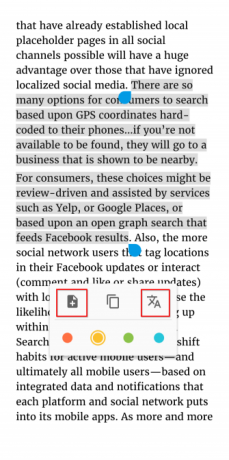
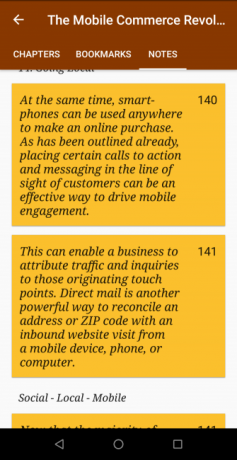
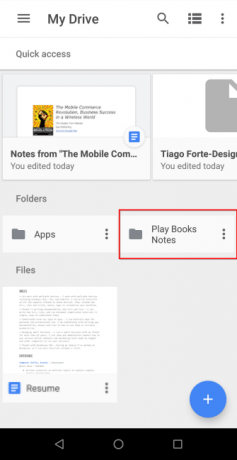
Książki Google Play to wszechstronna aplikacja do kupowania i czytania książek na wszystkich posiadanych urządzeniach. Interfejs jest prosty i można go dostosować, aby zapewnić płynne czytanie. Możesz zmienić czcionkę, rozmiar czcionki, jasność ekranu, przełączyć na sepię lub czarne motywy i wiele więcej.
Adnotuj i eksportuj notatki
Otwórz swój ebook i naciśnij długo słowa, które chcesz podświetlić. Przeciągnij palcem niebieski znacznik na koniec zdania lub akapitu. W wyświetlonym oknie podręcznym dotknij Atrakcja. Aby dodać notatkę, zaznacz podświetlony tekst i dotknij Uwaga.
Gdy jesteś zadowolony ze swojego znacznika, dotknij środka strony, a następnie Zawartość w prawym górnym rogu ekranu. Tutaj możesz przeglądać spis treści, zakładek i notatek, które napisałeś. Książki Play nie pozwalają bezpośrednio eksportować notatek. Zamiast tego zapisuje je w pliku Dokumentów Google.
Aby mieć pod ręką swoje notatki, wpisz Menu Hamburger> Ustawienia i włącz Zapisuj notatki, wyróżnienia i zakładki na Dysku Google. Domyślnie plik jest zapisywany w folderze o nazwie Graj w Książki Uwagi. Ale możesz zmienić nazwę folderu Ustawienia. Teraz przejdź do Dysku Google i możesz zapisać plik jako TXT, HTML lub PDF.
Funkcje dodatkowe
Play Books wyróżnia się na tle innych księgarń, umożliwiając przesyłanie kolekcji e-booków. Gdy to zrobisz, możesz pobrać te książki na dowolne urządzenie i zsynchronizować adnotacje.
Jeśli jesteś uczyć się nowego języka, następnie Książki Play umożliwiają także naukę nowych słów. Wybierz cały podświetlony tekst, a następnie dotknij Tłumaczyć. Funkcja tłumaczenia korzysta z Tłumacza Google w tle.
Ściągnij:Książki Google Play (Wolny)
3. Moon + Reader
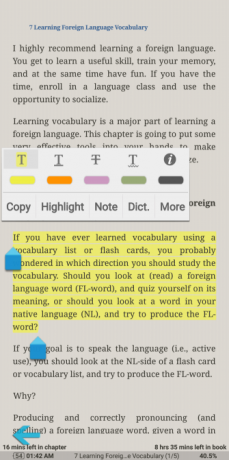
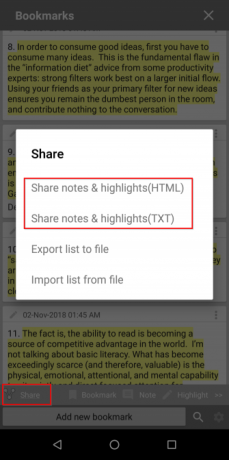
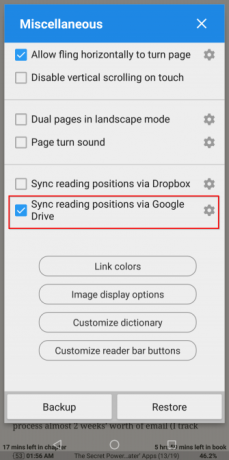
Moon + Reader to innowacyjny czytnik ebooków, który zapewnia pełną kontrolę nad czytaniem. Możesz dokładnie wyregulować jasność ekranu i po prostu dotknij ekranu, aby przełączyć między trybem dziennym i nocnym.
W Opcje sterowania, możesz zmienić sterowanie krótkimi, długimi naciśnięciami i gestami wielodotykowymi według własnych upodobań. W Opcje wizualne, możesz ustawić typ czcionki, rozmiar, wyrównanie, odstępy i inne.
Adnotuj i eksportuj notatki
Aby utworzyć podświetlenie, przeciągnij niebieski znacznik palcem na koniec zdania lub akapitu. W wyświetlonym oknie podręcznym dotknij Atrakcja. Z pola wyboru koloru wybierz kolor, który chcesz podświetlić. Możesz także podkreślić lub przekreślić tekst w różnych kolorach. Kran Uwaga aby dodać więcej informacji o zaznaczonym tekście.
Po dotknięciu Zapisać, na tekście pojawi się przezroczysta karteczka. Po zaznaczeniu całego rozdziału dotknij Zakładki przycisk Dzielići wybierz eksportowanie notatek i wyróżnień jako TXT lub HTML. Jeśli chcesz, możesz utworzyć sekcję w OneNote i zacznij robić lepsze notatki 12 wskazówek, jak robić lepsze notatki dzięki Microsoft OneNoteTe 12 wskazówek pokazuje, jak robić lepsze notatki w programie MIcrosoft OneNote. Obecnie cyfrowe notowanie dotyczy zarówno umiejętności, jak i narzędzia. Czytaj więcej .
Aplikacja pozwala również synchronizować pozycje do czytania i adnotacje (w formacie pliku MRPO) z Dyskiem Google. Kran Różne, a następnie sprawdź Synchronizuj pozycje czytania za pomocą Dysku Google. Po dotknięciu Utworzyć kopię zapasową lub Przywracać, pozwala synchronizować i przywracać pozycje do czytania na innych urządzeniach.
Ściągnij:Moon + Reader (Za darmo) | Moon + Reader Pro ($5)
4. Menedżer eLibrary
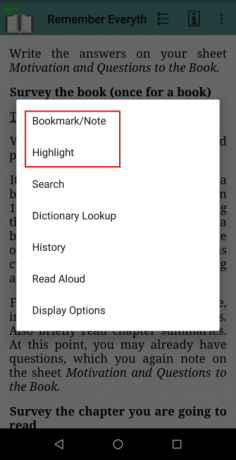
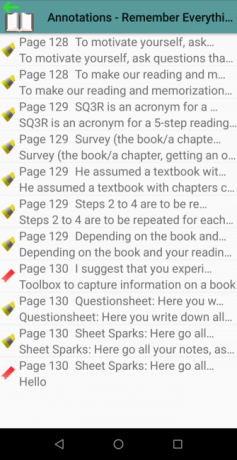
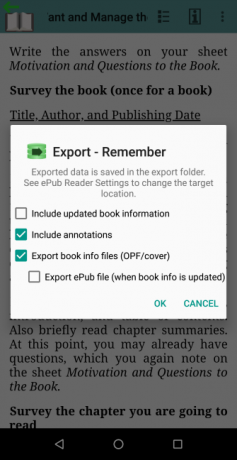
Jeśli zarządzasz na urządzeniu setkami e-booków, radzenie sobie z metadanymi i informacjami o książkach jest frustrujące. Prawdopodobnie masz książki z niepełnymi informacjami, takimi jak tytuł, gatunek i autor. Menedżer eLibrary rozwiązuje ten problem, umożliwiając masową edycję, wyodrębnianie i zarządzanie właściwością metadanych.
Menedżer eLibrary pozwala również na to zarządzaj biblioteką ebooków za pomocą Calibre 7 funkcji ukrytego kalibru, które pomogą Ci lepiej zarządzać swoimi ebookamiKaliber jest genialny, ale wiele jego funkcji lata pod radarem. Oto najlepsze funkcje Calibre, które pomogą Ci zarządzać kolekcją ebooków. Czytaj więcej . Możesz ustawić serwer treści, a aplikacja będzie automatycznie importować książki wraz z ich metadanymi. Darmowa edycja aplikacji pozwala organizować bibliotekę; musisz kupić wersję premium, aby uzyskać funkcje związane z adnotacjami.
Adnotuj i eksportuj notatki
Aby utworzyć wyróżnienie, naciśnij długo palec na tekście i wybierz Atrakcja z menu kontekstowego. Pasek narzędzi wyróżnienia zawiera pole palety kolorów - wybierz kolor i dotknij Zapisać. Jeśli zaznaczyłeś zły tekst, wybierz podświetlony tekst ponownie i dotknij Usunąć.
Menedżer eLibrary pozwala także oznaczać określone lokalizacje w czytanej książce jako zakładki i opcjonalnie dodawać notatki z dodatkowymi informacjami. Aby utworzyć zakładkę, naciśnij długo palec na tekście i wybierz Zakładka / Notatki. Możesz napisać notatkę i dołączyć ją do zakładki lub wyróżnionego tekstu.
Aplikacja umożliwia także przegląd wszystkich najważniejszych wydarzeń i zakładek. Kran Więcej> Adnotacje aby przejrzeć wpisy z numerem strony, podsumowaniem i kolorem podświetlenia. Aby wyeksportować adnotacje, dotknij Eksport opcja z listy książek. Wyeksportowany plik danych (JSON) zostaje zapisany w folderze na urządzeniu.
Ściągnij:eLibrary Manager Basic (Za darmo) | Menedżer eLibrary ($1.50)
5. FullReader
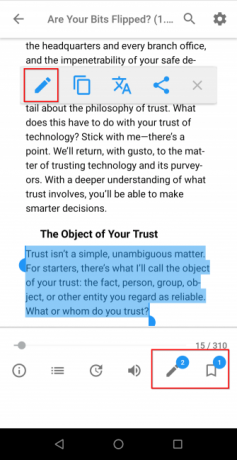
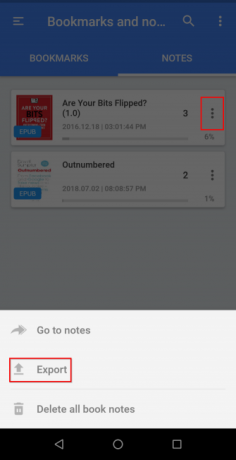
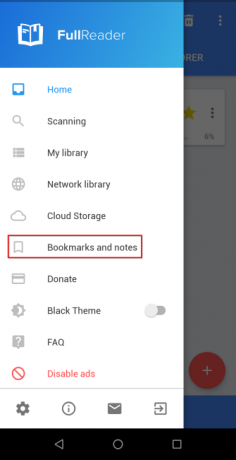
FullReader to wielofunkcyjny czytnik, który pozwala czytać książki, komiksy, pliki tekstowe i książki audio. Gdy uruchomisz aplikację po raz pierwszy, skanuje urządzenie w poszukiwaniu książek i odczytuje ich metadane. Na podstawie tych metadanych klasyfikuje książki według gatunku, serii, tytułu i autora.
Aplikacja wykorzystuje kilka opcji w celu optymalizacji wyświetlania e-booków. Aby zoptymalizować wyświetlanie adnotacji w ebookach, otwórz Menu Hamburger > Ustawienia. Następnie dotknij Optymalizacja i zaznacz Adnotacje w systemie plików. Aby podświetlić tekst, przeciągnij palcem na koniec zdania i dotknij Uwaga w wyskakującym okienku. Z pola wyboru koloru wybierz kolor notatki spośród gotowych odcieni lub palety.
Możesz także utworzyć zakładki, aby zapisać swoją pozycję do czytania i przełączać się między stronami. Aby utworzyć zakładkę, dotknij Zakładka ikona dolnego panelu. Po zakończeniu oznaczania dotknij Zakładki i notatki aby zobaczyć listę wszystkiego, co zapisałeś. Następnie dotknij Więcej menu, aby wyeksportować swoje notatki jako plik TXT.
Ściągnij:FullReader (Wolny)
6. eBoox
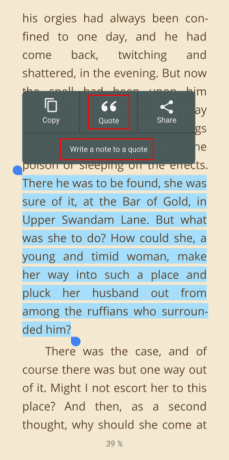
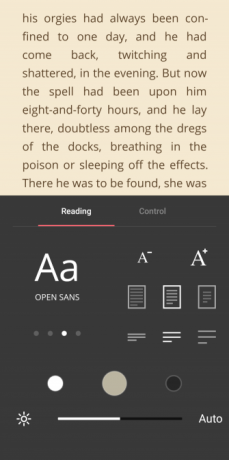
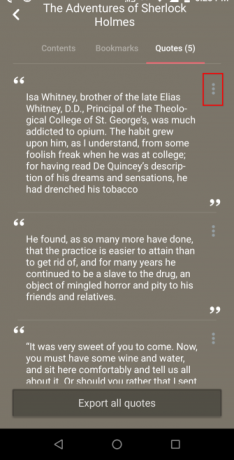
eBoox to dobrze zaprojektowany i intuicyjny czytnik, który pozwala czytać książki, komiksy, dokumenty Word i czasopisma. Domyślnie aplikacja ma optymalne ustawienia odczytu. Możesz ładować książki z folderów na swoim urządzeniu, a nawet importuj książki z bezpłatnych bibliotek ebooków 7 darmowych witryn do pobierania ebookówChcesz bezpłatne pobieranie ebooków? W tym artykule wymieniono siedem najlepszych witryn do pobierania bezpłatnych e-booków. Czytaj więcej .
Aby podświetlić tekst, przeciągnij palcem na koniec zdania i dotknij Zacytować w wyskakującym okienku. Jeśli wyróżniona fraza znajduje się na następnej stronie, strona się przewróci i będziesz mógł kontynuować zaznaczanie tekstu. Aby dodać notatkę do podświetlonego tekstu, dotknij Napisz notatkę do wyceny.
Możliwe jest również zsynchronizowanie pozycji do czytania z Dyskiem Google. Zaloguj się na swoje konto Google, a następnie wszelkie utworzone przez siebie najważniejsze informacje i notatki (a nawet książki) zostaną zsynchronizowane z innymi urządzeniami. Możesz także eksportować swoje notatki i udostępniać je bezpośrednio w aplikacji do robienia notatek. Kran Eksportuj wszystkie oferty, następnie wybierz Jedna uwaga, na przykład.
Ściągnij:eBoox (Wolny)
Dowiedz się więcej o adnotacjach
Trudno jest myśleć krytycznie, gdy tylko biernie konsumujesz informacje, zwłaszcza w Internecie. Jeśli trudno ci myśleć poza prostym kontekstem, tworzenie adnotacji może pomóc. Kiedy to robisz, zastanawiasz się, jak pomysły łączą się ze sobą.
Omówione tutaj aplikacje czytników pomogą Ci stać się lepszym czytelnikiem i myślicielem. Ale adnotacje wykraczają poza ebooki; są częścią całej sieci. Jeśli Cię to interesuje, mamy kompletny przewodnik na temat tego, jak i dlaczego używać adnotacji Prosty przewodnik po adnotacjach: jak adnotować pliki PDF, ebooki, obrazy i strony internetoweNa czym dokładnie polega adnotacja? A jak adnotować to, co czytasz? Oto najlepsze narzędzia do popularnych typów dokumentów. Czytaj więcej .
Rahul jest pisarzem sztabu w MakeUseOf. Uzyskał tytuł magistra optometrii na Bharati Vidyapeeth College w Pune. Mam dwuletnie doświadczenie w nauczaniu. Pracowałem również z innymi publikacjami online przez ponad 4 lata, zanim dołączyłem do tej grupy. Lubię pisać o technologii dla czytelników, którzy nie rozumieją jej dobrze. Możesz śledzić mnie na Twitterze.


